止水的眼睛,张李萌,哈票网 广州
1.首先从 下载社区版,企业版也是类似。
2.双击运行安装,可自定义安装路径,这里采用默认路径(c:\program files\mongodb\server\3.4)

一路下一步直至安装完毕。
3.创建数据存放目录(这里我放在d:\mongodb\data)。
d:\mongodb\data创建db目录和log目录,分别用来存放数据库文件和日志文件。
4.创建配置文件mongod.cfg存放在d:\mongodb目录下。
systemlog: destination: file path: d:\mongodb\data\log\mongod.log storage: dbpath: d:\mongodb\data\db
更多配置请参见官网文档:
5.以管理员身份运行命令提示符(否则会没有权限创建和启用windows服务):
sc.exe create mongodb binpath="c:\program files\mongodb\server\3.4\bin\mongod.exe --service --config=\"d:\mongodb\mongod.cfg\"" displayname="mongodb" start="auto" net start mongodb
ps:删除mongodb windows服务的命令是:sc delete mongodb
至此,mongodb for windows service 已安装完毕。
在使用过程中,可能会碰到以下错误:
1.无法创建另一个系统信号灯。
只需要进入mongodb的数据库存放目录(例如d:\mongodb\data\db),将此文件夹下的mongod.lock删除,重新启动mongodb服务即可。
总结
以上所述是小编给大家介绍的mongodb 3.4 安装以 windows 服务方式运行的详细步骤,希望对大家有所帮助
如对本文有疑问,请在下面进行留言讨论,广大热心网友会与你互动!! 点击进行留言回复

理解Redis持久化,RDB持久化和AOF持久化的不同处理方式

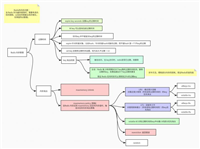
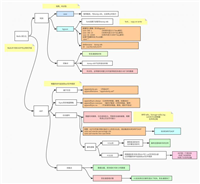
Redis 两类持久化方式,快照和全量追加日志的不同处理方式
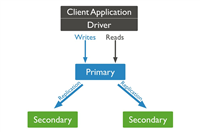
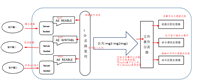

网友评论